Win11高刷新率显示器设置指南:告别画面撕裂的终极方案
为什么高刷新率显示器在Win11上会出现画面撕裂?
当你花大价钱购买了144Hz甚至240Hz的高刷新率显示器,却发现Windows 11系统下游戏或视频中仍然出现画面撕裂现象,这确实令人沮丧。画面撕裂表现为屏幕上部分图像错位或断裂,严重影响视觉体验。这种现象通常发生在显示器刷新率与显卡输出帧率不同步时。
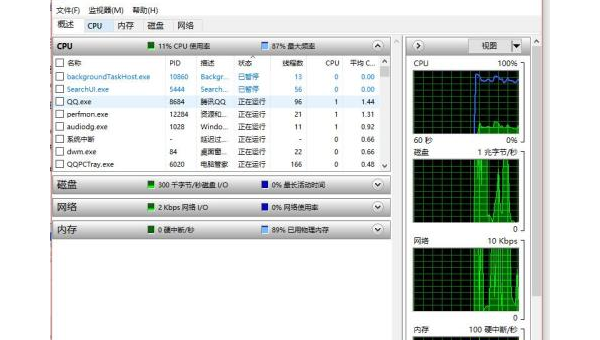
在传统显示模式下,显卡会持续向显示器发送图像数据,而显示器也在不断刷新屏幕。当这两个过程不同步时,就可能出现上半部分显示前一帧,下半部分显示后一帧的情况,这就是我们看到的画面撕裂。
Win11高刷新率显示器基础设置
要充分发挥高刷新率显示器的潜力,首先需要正确配置Windows 11的显示设置:
-
进入显示设置:右键点击桌面空白处,选择"显示设置",或通过Win+i快捷键打开设置后选择"系统">"显示"
-
调整刷新率:在"高级显示设置"中,找到"选择刷新率"下拉菜单,这里应该显示你的显示器支持的所有刷新率选项。选择最高可用的刷新率(如144Hz、165Hz或240Hz)
-
确认更改:系统会短暂黑屏后应用新设置。如果出现闪烁或显示异常,说明该刷新率可能不稳定,建议降低一档
值得注意的是,某些显示器需要在OSD菜单中先启用高刷新率模式,Windows设置中才会显示相应选项。同时确保使用高质量的显示线缆(如DisplayPort 1.4或HDMI 2.1),老旧线缆可能无法支持高带宽传输。
解决画面撕裂的关键技术:G-Sync与FreeSync
NVIDIA G-Sync设置
对于NVIDIA显卡用户:
- 右键桌面打开"NVIDIA控制面板"
- 在"显示"菜单下找到"设置G-SYNC"选项
- 启用"G-SYNC Compatible"选项(即使你的显示器不是官方认证的G-Sync显示器)
- 勾选"为所选显示模型启用G-SYNC"和"启用全屏模式"
- 在"管理3D设置"中,将"垂直同步"设置为"使用3D应用程序设置"
AMD FreeSync设置
AMD显卡用户的操作类似:
- 右键桌面打开"AMD Radeon设置"
- 导航至"显示器"选项卡
- 找到"FreeSync"选项并启用
- 确保"等待垂直刷新"设置为"除非应用程序指定"
无论是G-Sync还是FreeSync,它们的工作原理都是让显示器刷新率动态匹配显卡输出的帧率,从而消除画面撕裂,同时避免传统垂直同步带来的输入延迟。
游戏内画面同步设置技巧
除了系统级设置,游戏内的正确配置同样重要:
- 关闭游戏内的垂直同步:当启用G-Sync/FreeSync时,游戏内的垂直同步应该关闭,由驱动控制
- 帧率限制设置:建议将最大帧率限制在显示器刷新率以下3-5帧(如141fps对应144Hz显示器)
- 全屏模式优先:大多数同步技术在窗口模式下效果不佳,尽量使用全屏或独占全屏模式
对于不支持帧率限制的游戏,可以使用第三方工具如RTSS(RivaTuner Statistics Server)来设置全局帧率上限。
高级优化:减少延迟与提升响应速度
追求极致体验的玩家还可以考虑以下优化:
- 降低输入延迟:在NVIDIA控制面板中开启"低延迟模式"或"超低延迟模式"
- 优化响应时间:在显示器OSD菜单中启用最快的响应时间设置(注意可能导致鬼影)
- HDR协调:如果使用HDR内容,确保Windows HDR设置与显示器HDR模式匹配
测试表明,正确的同步技术配合高刷新率设置,可以将输入延迟控制在个位数毫秒级别,这对于竞技游戏玩家至关重要。
常见问题排查
遇到问题时可以尝试以下解决方案:
- 黑屏或闪烁:降低刷新率或尝试不同的同步技术组合
- 同步技术不生效:更新显卡驱动,检查线缆连接
- 帧率不稳定:降低游戏画质设置或检查系统性能瓶颈
- 部分游戏异常:尝试以管理员身份运行游戏或添加特定游戏配置文件
如果问题持续,建议查阅显示器说明书或联系厂商技术支持,某些显示器可能需要固件更新才能完全兼容最新同步技术。
未来展望:可变刷新率技术的演进
随着DisplayPort 2.0和HDMI 2.1标准的普及,未来高刷新率显示器将支持更高的分辨率和刷新率组合。Windows 11也在不断优化对可变刷新率(VRR)的支持,包括对窗口模式应用的更好兼容性。
对于追求完美视觉体验的用户,投资支持最新同步技术的显示器,配合正确的Windows 11设置,将彻底告别画面撕裂的困扰,享受丝滑流畅的视觉盛宴。

评论(0)